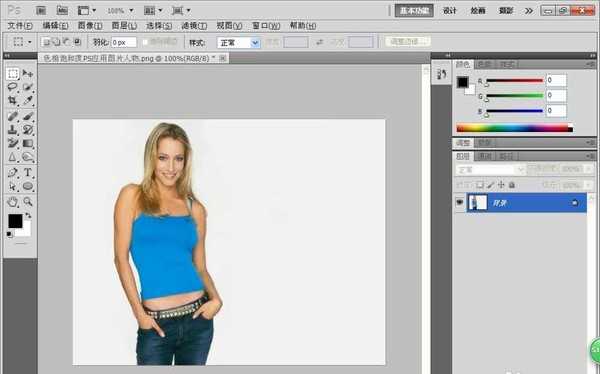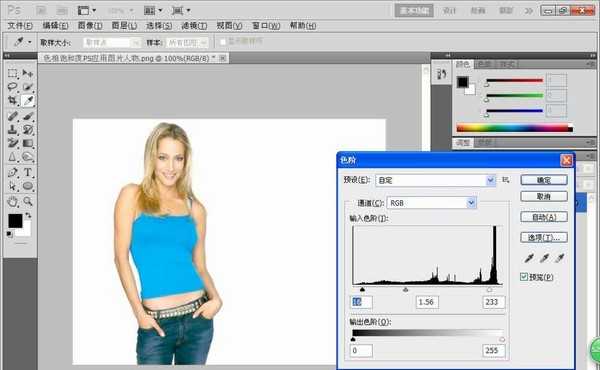幽灵资源网 Design By www.bzswh.com
离过年的脚步是越来越近了,不少小伙伴们开始玩乐起来,面对就业和职场大学生迫在眉睫的压力,不得不继续开始规划自己的职业生涯,也为过年的时候能够更加充实,购买更多的年货,小编还是忙碌起来。今天想推荐的这篇文章的名字是年前如何用PS设计光照的效果,这些光照效果的图片不管是在婚纱影楼还是广告公司,是常用的技能。下面和小编一起来学习吧
- 软件名称:
- Adobe Photoshop 8.0 中文完整绿色版
- 软件大小:
- 150.1MB
- 更新时间:
- 2015-11-04立即下载
1、打开一张美女的图片,如图所示
2、选择图像,调整,色阶,将图片的亮度调整到最亮,如图
3、选择滤镜,光照效果,然后开始进行选择当前的曲线图,让光照照在图片中的人物上,显得更加漂亮,如图
4、设计好光照的效果是不是人物变得好漂亮哦
5、选择图像,色相饱和度图层,对图像中人物的背心颜色进行变色处理,然后选择画笔工具,设置前景色为黑色,恢复人物牛仔裤的颜色,如图
相关推荐:
PS怎么给照片添加日出效果?
ps怎么将风景照片变成素描图?
ps怎么将照片制作成铅笔画效果?
标签:
PS,图片
幽灵资源网 Design By www.bzswh.com
广告合作:本站广告合作请联系QQ:858582 申请时备注:广告合作(否则不回)
免责声明:本站文章均来自网站采集或用户投稿,网站不提供任何软件下载或自行开发的软件! 如有用户或公司发现本站内容信息存在侵权行为,请邮件告知! 858582#qq.com
免责声明:本站文章均来自网站采集或用户投稿,网站不提供任何软件下载或自行开发的软件! 如有用户或公司发现本站内容信息存在侵权行为,请邮件告知! 858582#qq.com
幽灵资源网 Design By www.bzswh.com
暂无评论...
稳了!魔兽国服回归的3条重磅消息!官宣时间再确认!
昨天有一位朋友在大神群里分享,自己亚服账号被封号之后居然弹出了国服的封号信息对话框。
这里面让他访问的是一个国服的战网网址,com.cn和后面的zh都非常明白地表明这就是国服战网。
而他在复制这个网址并且进行登录之后,确实是网易的网址,也就是我们熟悉的停服之后国服发布的暴雪游戏产品运营到期开放退款的说明。这是一件比较奇怪的事情,因为以前都没有出现这样的情况,现在突然提示跳转到国服战网的网址,是不是说明了简体中文客户端已经开始进行更新了呢?